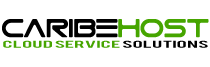Objetivo
Un servidor privado virtual (VPS) es un servidor dedicado virtualizado. A diferencia de los planes de alojamiento web (también denominados “alojamiento compartido”), que son gestionados a nivel técnico por CaribeHost, usted es el único responsable de administrar su VPS.
Esta guía proporciona información básica para comenzar con un VPS.
Instrucciones
Inicie sesión en el Panel de control, vaya a servicios y seleccione su servidor. Este panel contiene información importante sobre su servicio y le permite realizar operaciones esenciales. Aparecerá de manera diferente, dependiendo de la gama de productos de su solución VPS.
Si ha pedido recientemente un VPS, su nombre de referencia se verá así: vps-XXXXXXX.vps.caribehost.cloud (donde X puede ser un número o una letra).
Si está administrando un VPS más antiguo, notará que el nombre de referencia está estructurado de manera diferente: vpsXXXX.caribehost.cloud (en el que X representa un número).
Conectando a su VPS
En la primera instalación o al reinstalar desde el Panel de control, se creará un usuario con permisos elevados y se le enviará un correo electrónico con las credenciales de inicio de sesión. El nombre de usuario se elegirá según el sistema operativo, por ejemplo “ubuntu” o “debian”.
Ahora puede conectarse a su VPS a través de SSH con nombre de usuario y contraseña. (SSH es un protocolo de comunicación seguro). Puede acceder a su servidor a través de un terminal de comando (Linux o MAC ) o mediante software de terceros en Windows (podemos recomendar PuTTY).
Usando PuTTY, por ejemplo, simplemente abra la aplicación e ingrese el nombre del servidor o la dirección IPv4 para establecer una conexión. Se le pedirá el nombre de usuario y la contraseña y luego podrá continuar con la interfaz de línea de comandos ( CLI ).
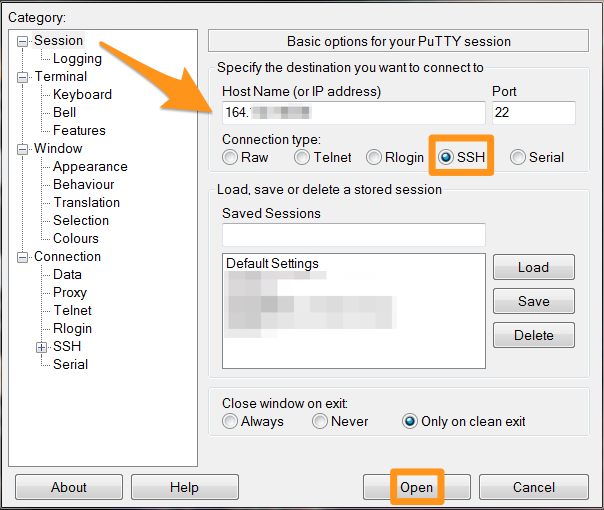
Conectándose desde un terminal de comando, escriba lo siguiente para iniciar sesión en su VPS con la información proporcionada en el correo electrónico (nombre de usuario y dirección IPv4 ):
ssh username @ IPv4_of_your_VPSDado que ahora ha iniciado sesión con privilegios elevados (un usuario sudo ), puede ingresar comandos para realizar tareas administrativas. Es recomendable cambiar primero su contraseña:
~ $ sudo passwd
Nueva contraseña:
Reescriba nueva contraseña:
passwd: contraseña actualizada correctamenteTenga en cuenta que las contraseñas no se muestran. A continuación, cambie al usuario "root" y configure su contraseña de administrador:
~$ sudo su -
~ # contraseña
Nueva contraseña:
Reescriba nueva contraseña:
passwd: contraseña actualizada correctamente